电脑鼠标速度调节方法,怎么调节鼠标灵敏度。小编来告诉你更多相关信息。怎么调节鼠标灵敏度为大家说一说怎么调节鼠标灵敏度和电脑鼠标速度调节方法的方法内容,接下来小编就来介绍。很多小伙伴不知道怎么调整鼠标的相
电脑鼠标速度调节方法,怎么调节鼠标灵敏度。小编来告诉你更多相关信息。
怎么调节鼠标灵敏度
为大家说一说怎么调节鼠标灵敏度和电脑鼠标速度调节方法的方法内容,接下来小编就来介绍。
很多小伙伴不知道怎么调整鼠标的相对移动速度,有时候不知道误碰什么地方了,导致鼠标移动速度变得很慢或者很快,导致使用鼠标的时候不是很习惯,也不是很方便。
这里就简单演示一下设置的具体步骤,仅供参考。
首先我们点击电脑的左下角“开始”菜单,然后点击其中的“控制面板”;
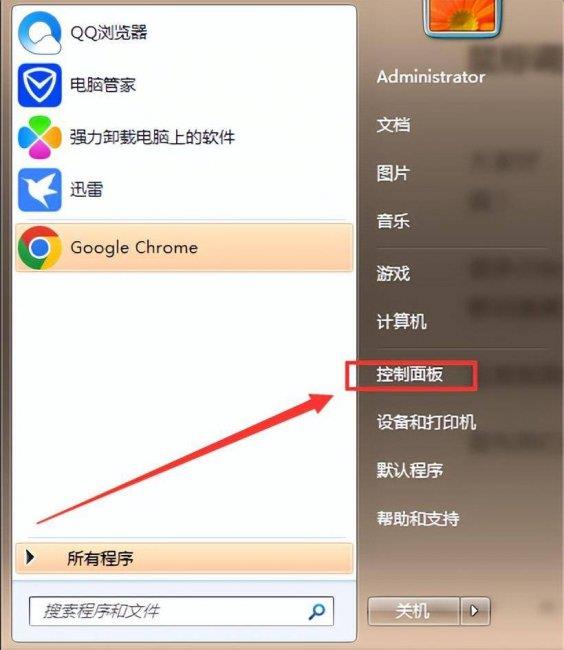
然后再控制面板中找到“鼠标”这个选项,点击打开它(如果没有找到请点击右上角的查看方式更改成小图标);
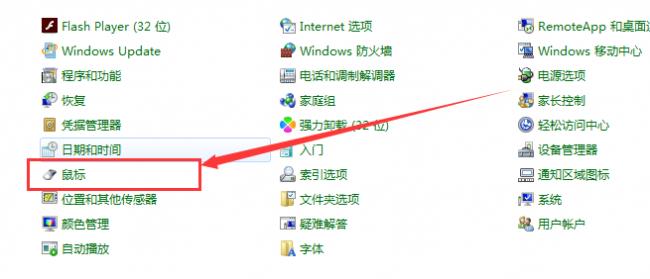
打开之后,切换上面的选项卡至指针选项,然后在里面在选择指针移动速度下面拖动调节滑块就能调整鼠标的移动速度啦!
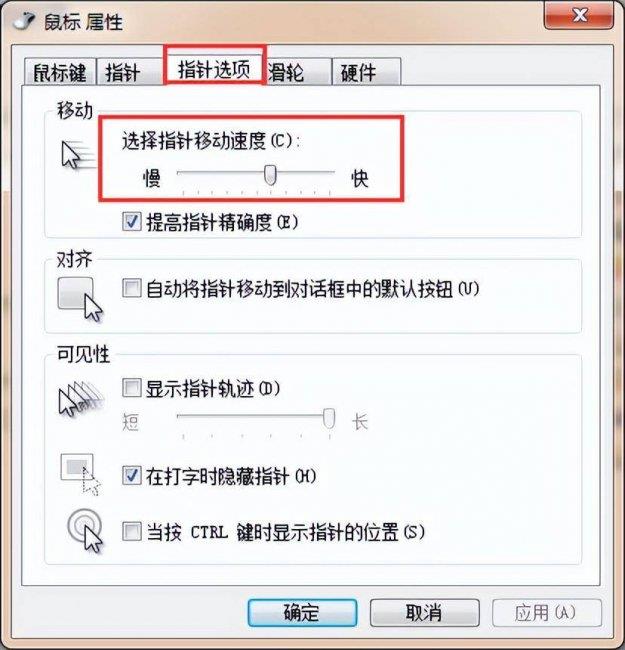
但是需要注意的是这个移动速度是相对的,也就是移动鼠标一定的距离时光标的相对移动速度,最后别忘记点击下面的应用和确定哈,不然关闭之后就会回复到以前的状态了。
以上介绍的怎么调节鼠标灵敏度 以及 电脑鼠标速度调节方法的经验介绍,您知道和解决您袋问题了吗?
本站部分文章来自网络或用户投稿,如无特殊说明或标注,均为本站原创发布。涉及资源下载的,本站旨在共享仅供大家学习与参考,如您想商用请获取官网版权,如若本站内容侵犯了原著者的合法权益,可联系我们进行处理。
